Obtenga un escaneo gratuito y verifique si su computadora está infectada.
ELIMÍNELO AHORAPara usar el producto con todas las funciones, debe comprar una licencia para Combo Cleaner. 7 días de prueba gratuita limitada disponible. Combo Cleaner es propiedad y está operado por RCS LT, la empresa matriz de PCRisk.
Instrucciones para eliminar el virus svchost.exe
¿Qué es svchost.exe?
Svchost.exe es un nombre genérico de un proceso legítimo de Windows que puede encontrarse siempre ejecutándose en el Administrador de tareas. Normalmente, hay más de un proceso de Service Host en ejecución a la vez. Separar procesos permite gestionar grupos distintos de servicios. Por ejemplo, un proceso svchost.exe podría ocuparse de servicios vinculados a servicios de red, otro podría ocuparse de servicios vinculados a llamadas de procedimientos remotos, etc. Sin embargo, hay muchos casos en los que los ciberdelincuentes disfrazan archivos y procesos maliciosos de legítimos usando nombres que se parecen a los nombres de los procesos legítimos.
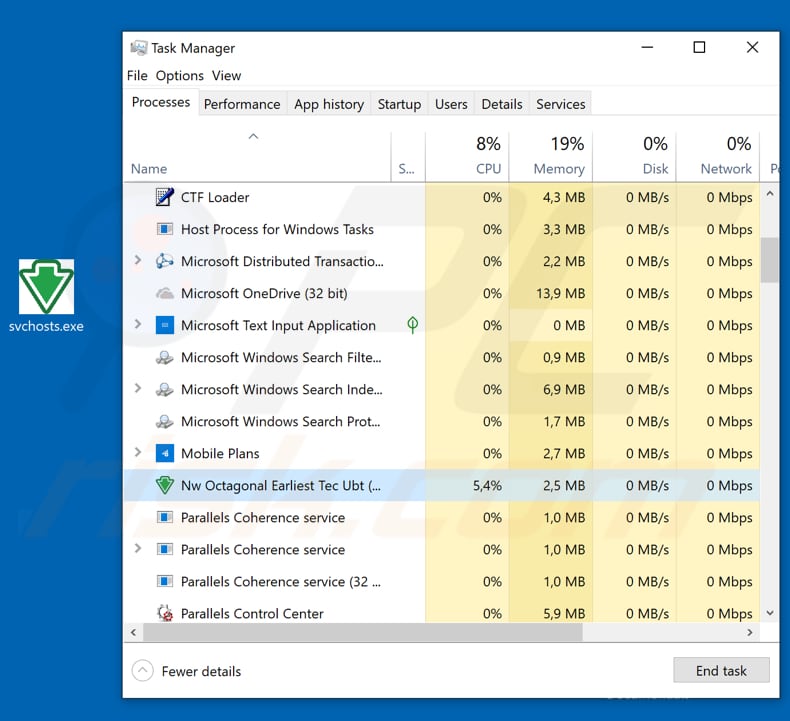
Svchost.exe es una parte importante del sistema operativo que aloja varios servicios. Con pocas palabras, svchost.exe se destina a agrupar y asignar servicios para que consuman menos recursos del sistema. Normalmente, el archivo svchost.exe pueden encontrarse en "%SystemRoot%\System32\svchost.exe" or "%SystemRoot%\SysWOW64\svchost.exe". Si svchost.exe está en otro sitio, podría tratarse de un virus. O si el nombre de archivo no es correcto, por ejemplo, si el archivo se llama svhost.exe (sin la "c") o svchosts.exe (con una "s" de más). La ubicación del host de servicio puede verificarse haciendo clic con el botón derecho sobre sus procesos del Administrador de tareas y seleccionando "Abrir ubicación de archivo" del menú desplegable. Asimismo, los procesos maliciosos que se disfrazan de oficiales y legítimos suelen tener un icono gráfico junto a ellos si están ejecutándose en el Administrador de tareas, cuando en realidad el icono que tendrían que tener es el del sistema por defecto. Normalmente, los ciberdelincuentes camuflan varios programas maliciosos de alto riesgo, por ejemplo la herramienta de acceso remoto Netwire. Intentan infectar equipos con programas que les ayudan a propagar software malicioso adicional (como ransomware), robar datos personales (información bancaria), controlar equipos remotamente, etc. Básicamente, los usan para maximizar los beneficios todo lo posible, suelen ocasionar pérdidas económicas, de datos y problemas relacionados con la privacidad, etc. Si tiene algún motivo para pensar que el proceso svchost.exe en ejecución no es parte de Windows (se llama algo así como svhosts.exe o no está en su ubicación habitual, etc.), le recomendamos eliminarlo cuanto antes.
| Nombre | el software malicioso svchost.exe |
| Tipo de amenaza | falso positivo, troyano, virus que roba contraseñas, software malicioso de banca, software espía |
| Detectada como (archivo malicioso que se camufla como svchost.exe) |
Avast (Win32:Malware-gen), BitDefender (Trojan.GenericKD.32016925), ESET-NOD32 (una variante de Generik.EAOKAT), Kaspersky (Backdoor.Win32.Poison.jhds), Liste complète des détections (VirusTotal) |
| Nombre del proceso malicioso (svchosts.exe) |
NW Octagonal Earliest Tec Ubt |
| Síntomas | Los troyanos han sido diseñados para introducirse silenciosamente en el equipo de las víctimas y permanecer con sigilo, de ahí que no se den cuenta de síntomas concretos en un equipo infectado. |
| Formas de distribución | Correos electrónicos infectados, anuncios maliciosos en internet, ingeniería social, software pirata. |
| Daño | Robo de información bancaria, contraseñas, suplantación de la identidad, el equipo de la víctima se añade a una red de bots. |
| Información adicional | vsvchost.exe es el nombre de un proceso auténtico de Windows; sin embargo, los delincuente pueden usarlo para camuflar software malicioso |
| Eliminación |
Para eliminar posibles infecciones de malware, escanee su computadora con un software antivirus legítimo. Nuestros investigadores de seguridad recomiendan usar Combo Cleaner. Descargue Combo Cleaner para WindowsEl detector gratuito verifica si su equipo está infectado. Para usar el producto con todas las funciones, debe comprar una licencia para Combo Cleaner. 7 días de prueba gratuita limitada disponible. Combo Cleaner es propiedad y está operado por RCS LT, la empresa matriz de PCRisk. |
Svchost.exe no es el único proceso legítimo que puede usarse para camuflar software malicioso. Otros ejemplos son gwx.exe, csrss.exe y msfeedssync.exe. Hay casos en los que los motores de detección de los antivirus presentan falsos positivos, por tanto, quiere decir que detectan archivos legítimos como si fueran amenazas. En algunos casos, se produce la eliminación de archivos inofensivos o importantes. Ocurre por errores en las bases de datos (nombres de archivos incorrectos). Por ello, es importante asegurarse de que el archivo o proceso es realmente malicioso y puede eliminarse.
¿Cómo se introdujo svchost.exe en mi equipo?
El software malicioso puede distribuirse de diversas formas, he aquí algunos de los métodos más populares: campañas de spam (correos), canales de descarga de software no fiables, herramientas de actualización de software falso, troyanos y herramientas de piratería de software (activación). Los ciberdelincuentes envían correos que incluyen adjuntos maliciosos que, una vez abiertos, descargan e instalan software malicioso. Algunos ejemplos de archivos que suelen adjuntarse son documentos de MS Office, archivos JavaScript, documentos PDF, archivos JavaScript o ejecutables, archivos como ZIP, RAR, etc. Otra forma de propagar software malicioso es a través de varios canales de descargas no fiables como varias redes P2P (clientes torrent, eMule, etc.), sitios web no oficiales, sitios web de programas gratuitos o alojamiento de archivos gratis, descargadores de terceros, etc. Esos canales se usan para camuflar archivos maliciosos como si fueran legítimos. Si se descargan y abren (ejecutan), ocasionan la instalación de algunos programas maliciosos de alto riesgo. Esas fuentes se usan para engañar a los usuarios en la instalación de software malicioso. Las herramientas de actualización de software falsas infectan los sistemas descargando e instalando infecciones informáticas en vez de actualizaciones, parches, etc. Se pueden usar para aprovecharse de errores de seguridad en los programas desactualizados. Los troyanos son infecciones que están diseñadas para propagar otras infecciones; en otras palabras, para ocasionar infecciones en cadena. Sin embargo, es necesario que el troyano se instale antes. Las herramientas de piratería de software permiten activar software de pago gratuitamente. Existen dos problemas con ellos: esas herramientas son ilegales y suelen usarse para propagar software malicioso.
¿Cómo se puede evitar que se instalen programas maliciosos?
Le recomendamos ignorar los correos que hayan sido enviados por remitentes desconocidos o que contengan adjuntos (enlaces web) que no son interesantes. La forma más segura de proceder es simplemente ignorarlos. Asimismo, le recomendamos evitar la descarga de archivos y software usando descargadores de terceros, páginas no oficiales y otras herramientas que mencionamos anteriormente. Sus aplicaciones deberían descargarse de fuentes oficiales usando solo un enlace de descarga directa. Es importante actualizar el software de forma adecuada también. Actualice su software usando solo las funciones o herramientas facilitados por desarrolladores oficiales y no por asistentes de actualización de terceros. Como se ha indicado anteriormente, el software pirata no es legal y se usa para propagar infecciones. Por ello, nunca debería darles credibilidad. Por último, el equipo estará siempre más seguro si hay un programa antivirus o antiespía de reputación instalado en él. Esos programas deberían actualizarse y se deberían realizar diagnósticos con frecuencia. Si cree que su equipo está infectado, le recomendamos ejecutar un análisis con Combo Cleaner Antivirus para Windows para eliminar el malware de forma automática.
Captura de pantalla de un archivo malicioso que se camufla como svchost.exe detectado como amenaza por múltiples antivirus:
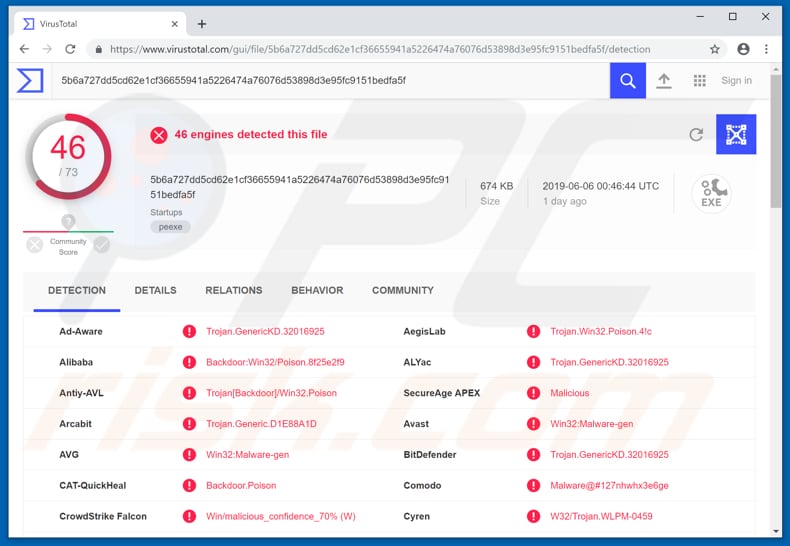
Eliminación automática instantánea de malware:
La eliminación manual de amenazas puede ser un proceso largo y complicado que requiere conocimientos informáticos avanzados. Combo Cleaner es una herramienta profesional para eliminar malware de forma automática, que está recomendado para eliminar malware. Descárguelo haciendo clic en el siguiente botón:
DESCARGAR Combo CleanerSi decide descargar este programa, quiere decir que usted está conforme con nuestra Política de privacidad y Condiciones de uso. Para usar el producto con todas las funciones, debe comprar una licencia para Combo Cleaner. 7 días de prueba gratuita limitada disponible. Combo Cleaner es propiedad y está operado por RCS LT, la empresa matriz de PCRisk.
Menú rápido:
- ¿Qué es svchost.exe?
- PASO 1. Eliminar manualmente el software malicioso svchost.exe.
- PASO 2. Comprobar que el equipo esté limpio.
¿Cómo eliminar el software malicioso de forma manual?
Eliminar software malicioso de forma manual es una tarea complicada; normalmente es mejor dejar que un programa antivirus o antiespía lo haga por nosotros de forma automática. Para eliminar este software malicioso, recomendamos que use Combo Cleaner Antivirus para Windows. Si desea eliminar el software malicioso de forma manual, el primer paso es identificar el nombre del software malicioso que esté intentando eliminar. He aquí un ejemplo de un programa sospechoso que se ejecuta en el equipo del usuario:

Si ha inspeccionado la lista de programas que se ejecuta en su equipo a través del Administrador de tareas, por ejemplo, y ha visto un programa que parece sospechoso, debería realizar lo siguiente:
 Descargue un programa llamado Autoruns. Este programa muestra las aplicaciones que se ejecutan automáticamente, carpetas de registro y del sistema de archivos.
Descargue un programa llamado Autoruns. Este programa muestra las aplicaciones que se ejecutan automáticamente, carpetas de registro y del sistema de archivos.

 Reinicie su equipo en modo seguro:
Reinicie su equipo en modo seguro:
Usuarios de Windows XP y Windows 7: Inicie su equipo en modo seguro. Haga clic en Inicio, Apagar, Reiniciar y aceptar. Mientras el equipo arranca, pulse la tecla F8 en su teclado varias veces hasta que vea el menú de Opciones avanzadas de Windows, luego seleccione modo seguro con funciones de red de la lista.

Este vídeo muestra cómo iniciar Windows 7 en "Modo seguro con funciones de red":
Usuarios de Windows 8: Inicie Windows 8 en modo seguro con funciones de red: Diríjase a la pantalla de inicio de Windows 8, escriba "avanzadas", en los resultados de búsqueda, seleccione "Cambiar opciones avanzadas de inicio". En la nueva ventana "Configuración de PC", vaya hasta la sección "Inicio avanzado". Haga clic en el botón "Reiniciar ahora". Su PC se reiniciará ahora con el "Menú de opciones de arranque avanzadas". Haga clic en el botón de "Solucionar problemas", luego haga clic en el botón de "Opciones avanzadas". En la pantalla de opciones avanzadas, haga clic en "Configuración de inicio". Haga clic en el botón "Reiniciar". Su PC se reiniciará mostrando primero la pantalla de Configuración de inicio. Pulse F5 para arrancar en Modo seguro con funciones de red.

Este vídeo muestra cómo iniciar Windows 8 en "Modo seguro con funciones de red":
Usuarios de Windows 10: Haga clic en el logo de Windows y seleccione el icono de Inicio/Apagado. En el nuevo menú, haga clic en "Reiniciar" mientras mantiene pulsada la tecla "mayúsculas" en su teclado. En la ventana "seleccione una opción", haga clic en "Solucionar problemas" y luego en "Opciones avanzadas". En el menú de opciones avanzadas, seleccione "Configuración de inicio" y haga clic en el botón "Reiniciar". En la siguiente pantalla, tendrá que pulsar la tecla F5 de su teclado. Luego se reiniciará el sistema operativo en modo seguro con funciones de red.

Este vídeo muestra cómo iniciar Windows 10 en "Modo seguro con funciones de red":
 Extraiga el archivo descargado y ejecute el archivo Autoruns.exe.
Extraiga el archivo descargado y ejecute el archivo Autoruns.exe.

 En la aplicación Autoruns, haga clic en Opciones (Options) arriba y desmarque Ocultar ubicaciones vacías ("Hide empty locations") y Ocultar entradas de Windows ("Hide Windows Entries"). Seguidamente, haga clic en el icono Actualizar (Refresh).
En la aplicación Autoruns, haga clic en Opciones (Options) arriba y desmarque Ocultar ubicaciones vacías ("Hide empty locations") y Ocultar entradas de Windows ("Hide Windows Entries"). Seguidamente, haga clic en el icono Actualizar (Refresh).

 Revise la lista que proporciona la aplicación Autoruns y encuentre el archivo malicioso que desea eliminar.
Revise la lista que proporciona la aplicación Autoruns y encuentre el archivo malicioso que desea eliminar.
Debería anotar la ruta completa y el nombre. Sepa que algunos programas maliciosos enmascaran sus nombres de proceso con nombres de procesos fiables de Windows. En este punto, es muy importante no eliminar archivos del sistema. Una vez que haya encontrado el programa sospechoso que desee eliminar, haga clic derecho sobre su nombre y seleccione Eliminar (Delete).

Tras eliminar el software malicioso a través de la aplicación Autoruns (así nos aseguramos de que el software malicioso deje de ejecutarse automáticamente en el sistema la próxima vez que se inicie), tendría que buscar por el nombre del software malicioso en su equipo. No olvide mostrar la lista de archivos y carpetas ocultas antes de continuar. Si encuentra el archivo del software malicioso, asegúrese de eliminarlo.

Reiniciar su equipo en modo normal Esta guía debería ayudarle a eliminar cualquier software malicioso de su equipo. Hay que destacar que se requieren conocimientos informáticos avanzados para eliminar amenazas de forma manual. Se recomienda confiar la eliminación de software malicioso a los programas antivirus o antimalware. Esta guía podría no ser efectiva si nos encontramos ante una infección avanzada de software malicioso. Como de costumbre, lo ideal es prevenir la infección en vez de probar a eliminar el software malicioso luego. Para mantener seguro su equipo, asegúrese de instalar las últimas actualizaciones del sistema operativo y usar software antivirus.
Para estar seguros de que su equipo está libre de infecciones de software malicioso, lo mejor es analizarlo con Combo Cleaner Antivirus para Windows.
Compartir:

Tomas Meskauskas
Investigador experto en seguridad, analista profesional de malware
Me apasiona todo lo relacionado con seguridad informática y tecnología. Me avala una experiencia de más de 10 años trabajando para varias empresas de reparación de problemas técnicos y seguridad on-line. Como editor y autor de PCrisk, llevo trabajando desde 2010. Sígueme en Twitter y LinkedIn para no perderte nada sobre las últimas amenazas de seguridad en internet.
El portal de seguridad PCrisk es ofrecido por la empresa RCS LT.
Investigadores de seguridad han unido fuerzas para ayudar a educar a los usuarios de ordenadores sobre las últimas amenazas de seguridad en línea. Más información sobre la empresa RCS LT.
Nuestras guías de desinfección de software malicioso son gratuitas. No obstante, si desea colaborar, puede realizar una donación.
DonarEl portal de seguridad PCrisk es ofrecido por la empresa RCS LT.
Investigadores de seguridad han unido fuerzas para ayudar a educar a los usuarios de ordenadores sobre las últimas amenazas de seguridad en línea. Más información sobre la empresa RCS LT.
Nuestras guías de desinfección de software malicioso son gratuitas. No obstante, si desea colaborar, puede realizar una donación.
Donar
▼ Mostrar discusión